win10係統大家在實用的時候經常會抱怨廣告彈窗太多,其實這個問題在其他係統上也會出現。那麼win10廣告彈窗怎麼關閉?怎麼阻止這些廣告彈窗?下麵小編就跟大家說說具體的設置方法,想要設置的用戶可以看看。
win10阻止廣告彈窗的方法:
1、首先你需要有一個『360安全瀏覽器』;
2、打開360瀏覽器,在右上角點擊【管理擴展】圖標;
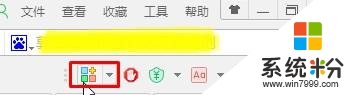
3、點擊“添加”按鈕;
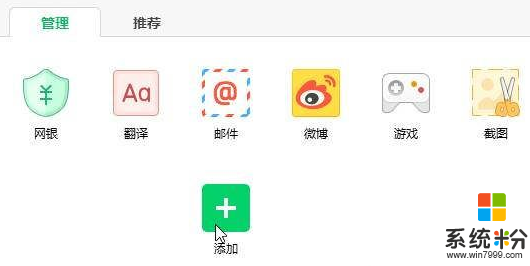
4、在右上角的搜索框中輸入:AdBlock 按下回車鍵進行搜索,在搜索結果中我們可以看到該插件,點擊“安裝”;
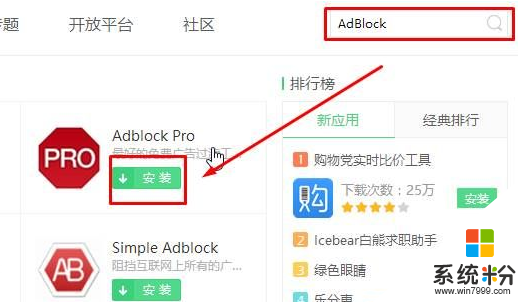
5、在彈出的窗口中點擊“添加擴展程序”即可。
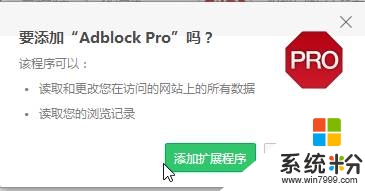
win10廣告彈窗怎麼關閉?以上就是設置的方法,有需要的用戶可以看看。關於win10大家還有其他的係統操作使用疑問的話可以上www.online-4teil.com查找解決的方法。
win10相關教程